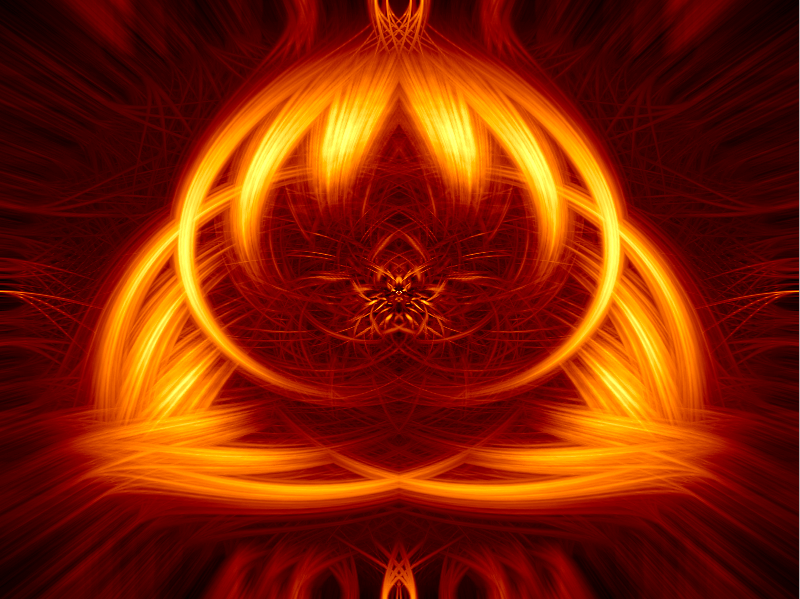这篇PS教程教数码资源网的朋友们如何制作炫丽的抽象火焰背景图片,效果非常漂亮,而且制作难度也不是很大,感兴趣的朋友可以跟着做一下,还不错的方法。
最后效果图:
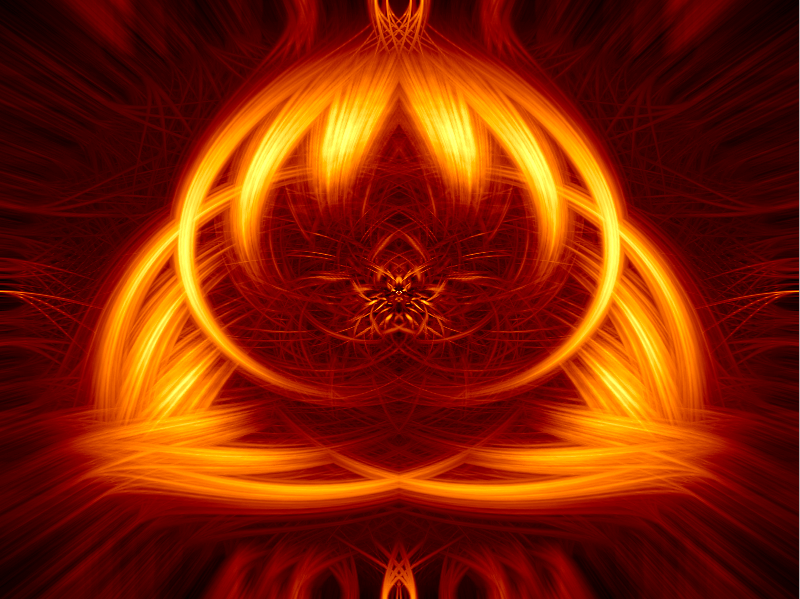
1、打开photoshop软件,新建一个文档,大小设定为800×600。选择油漆桶工具(G)用黑色填充背景,而后拷贝一层图层(Cmd+J)。
2、选择【滤镜>渲染>镜头光晕】并将光晕放置在合适的位置。
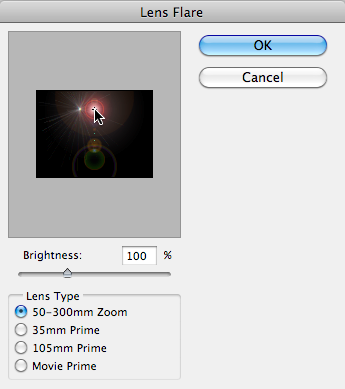
3、重复第二步,然后再放置一个光晕到另一个合适的位置。
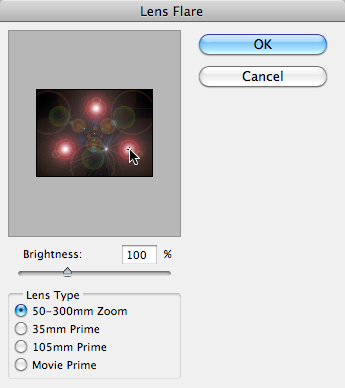
效果如下图:

4、选择【滤镜>像素化>铜板雕刻】,类型设置为短直线。重复铜板雕刻(Cmd+F)大概三次左右。
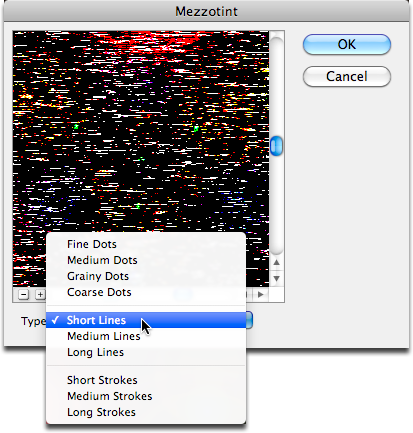
效果如下图:
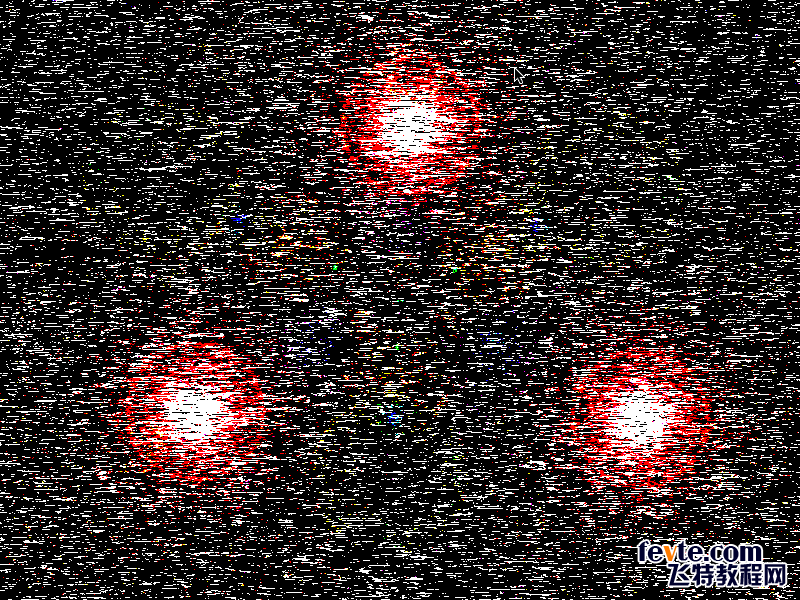
5、完成上面的步骤后,再选择【滤镜>模糊>径向模糊】并设置参数如下:
数量: 100
模糊方法: 缩放
品质: 好
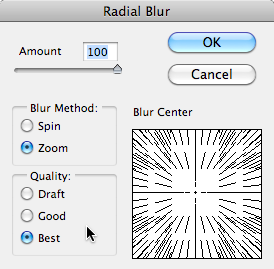
效果图如下:

[page]
6、接下来选择【滤镜>扭曲>旋转扭曲】,角度设置为60左右,点击OK。
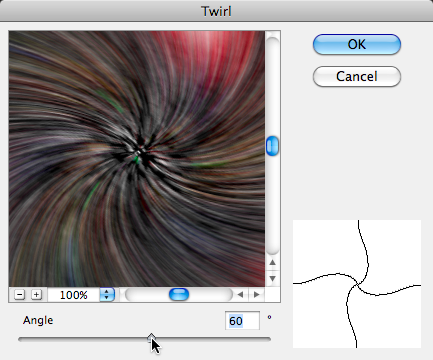
7、接着我们就来复制图层(Cmd+J)并且设置混合模式为变亮。选择复制的图层并且再次使用之前的旋转扭曲滤镜(Cmd+F)。
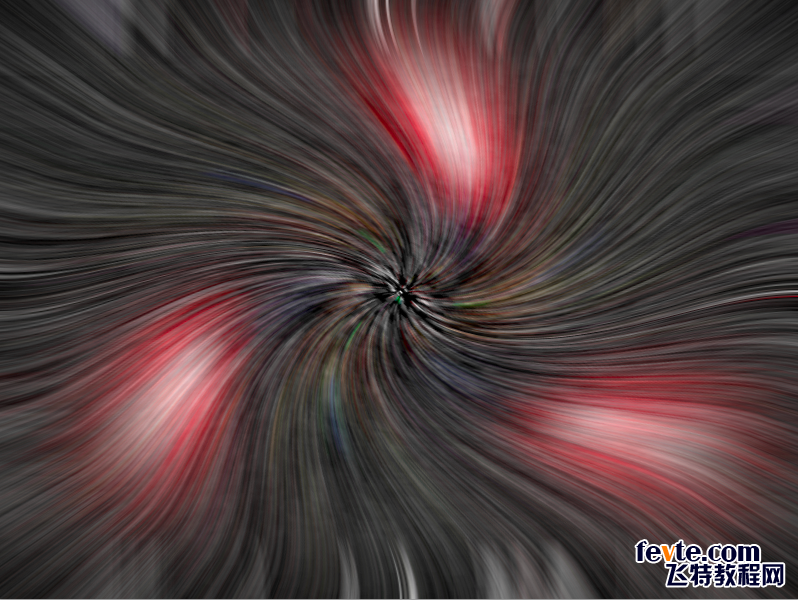
效果图如下:

8、效果出来点了吧!重复以下步骤:复制图层,混合模式为变亮,选择复制的图层并且再次使用之前的旋转扭曲滤镜(Cmd+F)在达到你想要的效果之前。
9、现在选择所有同层,并且全部合并(Cmd+E)。复制合并图层,去【编辑>变换>水平翻转】并提高亮度。合并这两个图层(Cmd+E)。

10、是不是效果出来了,但是还没完事呢,现在去【图像>调整>色相/饱和度】或者使用Cmd+U设置饱和度为-100,背景为黑白。
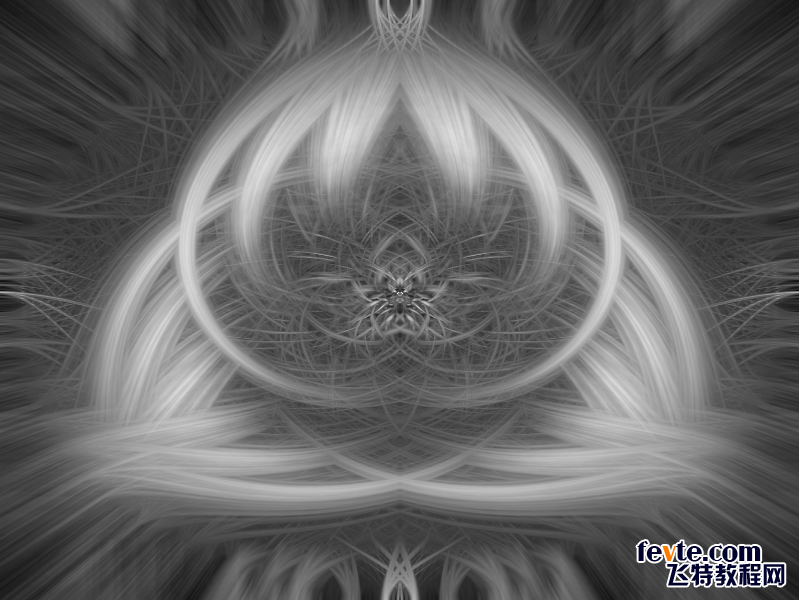
11、然后开始为背景图层着色。选择【图像>调整>色彩平衡】,或者干脆用Cmd+B快捷键。
参数设置如下:
阴影: 40 / 0 / -50
中间调: 40 / 0 / -40
高光: 50 / 0 / -50

12、当着色之后,选择【图层>调整>色阶】或快捷键Cmd+L。
参数设置如下:
13 / 0.55 / 251
这时候就基本完成了,下面是最后效果图: